windows10系统自带了“diagnostic policy service”服务,不过许多网友都不怎样会使用到它,因此都想将其关闭掉,以提升计算机的运行能力。那么,这该怎么操作呢?下面,就随小编一起来看看具体办法吧!
具体如下:
1、windows10系统中,按住键盘的“win+R”快捷组合键,打开“运行”命令对话框;
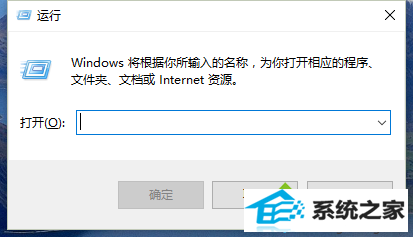
2、在“运行”命令对话框中的打开文本框中,写入“services.msc”命令,而后再打开“确定”按钮;
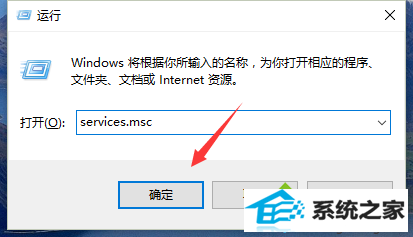
3、打开“确定”按钮后,这个时候会跳出“服务”对话窗口;
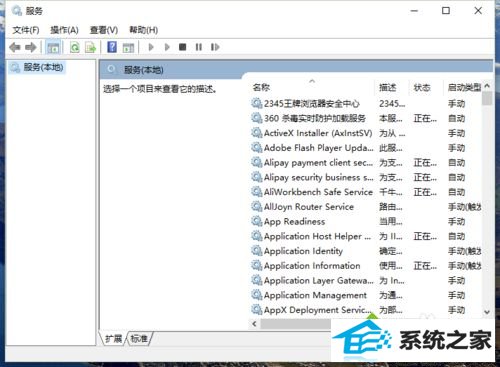
4、在“服务”对话窗口的右侧窗口,找到“diagnostic policy service”服务选项。并用鼠标左键双击打开其属性对话窗口;
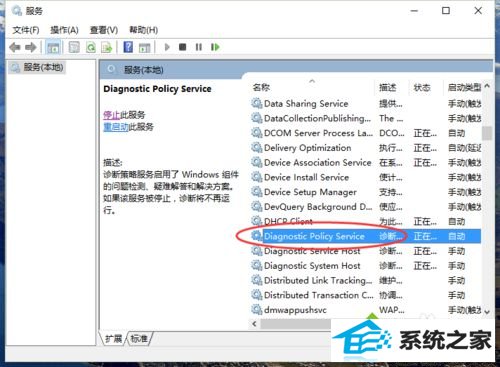
5、在“diagnostic policy service 的属性”对话框中,在启动类型选项中选中“禁止”选项,在打开“应用”按钮;
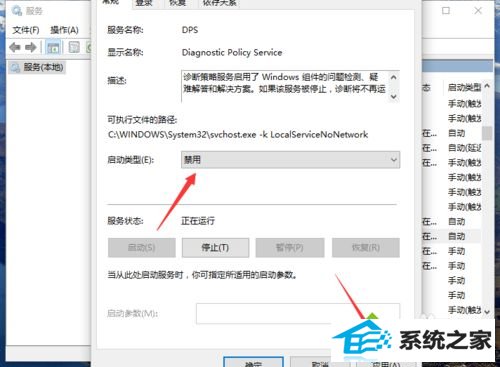
6、最后再打开“停止-->确定”按钮。关闭服务对话窗口并重头启动计算机便可。
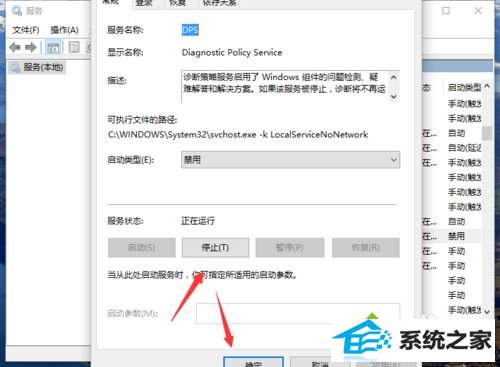
win10系统禁止diagnostic policy service服务的办法就详解到这里了。不经常使用diagnostic policy service服务的朋友,不妨学习下小编的办法,将其关闭掉吧!
系统推荐
教程推荐
栏目推荐: win7原版 云骑士系统官网 雨林木风win7旗舰版 番茄花园xp windows8中文版下载 大白菜系统 u盘制作 电脑公司系统下载
专题推荐: windows7官网 笔记本重装系统 黑鲨系统官网 windows8下载 电脑重装系统教程 深度xp系统下载